Bu bölümde OpenCore kullanarak Windows ve macOS'u aynı diske nasıl kuracağımızı anlatmaya çalışacağım. Normalde sizin de bildiğiniz gibi bahsedilen işletim sistemlerini yan yana kurabilmek için iki diske sahip olmak önerilir. Bunun nedeni ise OpenCore'un kurulum yapılan her işletim sistemine Hackintosh için kullanılan ACPI ve NVRAM'i enjekte etmesinden ileri gelmekte.
Fakat YouTube'dan izlediğim kimi videolar ve reddit'ten okuduğum bazı kılavuzlar sayesinde OpenCore aracılığıyla aynı disk üzerinde nasıl dual boot yapılacağını buldum sanırım.
Bu noktada ihtiyacımız olan birkaç şey var, bunlar;
- En az 8 GB'lık bir USB Flash Bellek,
- İnternet bağlantısı ve
- Çalışır haldeki bir Hackintosh sistemi.
Eğer Windows'u Hackintosh'tan önce yüklemişseniz bu kılavuzun işinize pek yaramayacağını belirtmem gerekiyor.
Öncelikle yapılması gereken bir Windows 10 yükleyicisi oluşturmak. Windows ISO'su edinmek için Microsoft'un sitesini kullanabilirsiniz. İndirdiğiniz ISO'yu USB'ye yazdırmak için BalenaEtcher programı işinizi görecektir.
USB yükleyicinizi oluşturduktan sonra, macOS üzerinde Windows için bölüntü oluşturmamız gerekiyor.
Disk İzlencesini (Disk Utility) açıp görünüm (View) seçeneğine tıklayın ve ardından yukarıdan tüm cihazları göster (Show All Devices) kısmını etkinleştirin.

Diskinizin adını seçip bölüntüle sekmesiyle Windows için alan oluşturun. 50 GB kadar yeterli olacaktır. Boyut ayarmak için (+) (-) tuşlarını veya mouse'unuzu kullanabilirsiniz.

Oluşturduğunuz bölüntüyü Windows olarak yeniden adlandırın.

Son olarak da exFat veya MS DOS formatıyla biçimlendirmeniz gerekiyor.

Sonrasında oluşturduğunuz Windows bölüntüsünün boyutunu, diskin tamamını silmeden değiştiremeyeceğiniz için boyut planlamanızı doğru yapmanızı öneririm. Bu işlemleri tamamladıktan sonra bilgisayarımızı kapatıp Windows kurulumuna başlayabiliriz.
Bilgisayarımızı yeniden başlatmadan önce BIOS'taki boot ayarlarından USB yükleyicimizi en öne alıyoruz. Eğer BIOS'unuzun başlatma menüsü varsa bu menüyü de kullanabilirsiniz. Sizin de bildiğiniz gibi oluşturduğumuz Windows USB yükleyicisiyle normal kurulum yapabiliriz ama maalesef ki bu durumda Windows Boot Manager ile OpenCore çakışıp sıkıntılar yaratacaktır.
İşte tam da bu nedenle kurulumu komut kullanarak yapmamız gerekiyor.
İlkin yapacağımız şey Windows kurulumu sırasında karşımıza çıkan disk seçenekleri tablosuna kadar ilerlemek. Burada sistemizde bağlı bulunan disklerin tamamı (SSD veya HDD) yer alır. Bu bölümde macOS'ta önceden oluşturduğumuz bölüntüyü bulup silmemiz gerekiyor.

Silme işlemiyle gerekli alanı yapılandırdığımıza göre artık kuruluma başlayabiliriz. Bulunduğunuz disk ekranından çarpı (X) işaretine basarak çıkın.

Ve akabinde Shift ve F10 tuşlarına aynı anda basıp komut istemcisi ekranına geçin. Açılan ekranda önce diskpart yazıp bekleyin, sonra da list disk yazın. Burada yapmak istediğimiz şey Windows'u kurmak istediğimiz diski seçmek. Gördüğünüz gibi benim diskim Disk 0 olduğu için ben de onu seçiyorum. Şimdi select disk x yazıyoruz, buradaki x'in yerine Windows'u kuracağınız diskin numarasını yazmanız gerekiyor.

Windows'u kurabilmek için üç bölüntü oluşturmamız lazım, bunlar;
- EFI,
- MSR ve
- Primary (Birincil) bölüntüleri
EFI bölüntüsü bir bakıma OpenCore'daki EFI klasörümüz gibi bir şey. MSR bölüntüsü daha sonra Windows'un kullanımı için ayrılan bir nevi yedekleme alanı. Primary (Birincil) bölüntüsü ise Windows'un erişebildiğimiz ve dosyalarımızı, programlarımızı indirip kurduğumuz alanı.
Öncelikle EFI bölüntüsüyle başlıyoruz ve şu komutu yazıyoruz: partition efi size=100
Bu şekilde 100 MB'lık bir EFI oluşturmuş oluyoruz.

Sırada bu alanı formatlamak var. Bunun için kullanacağımız komut satırı ise şöyle: format quick fs=fat32 label="System" Bu komutla oluşturduğumuz EFI bölüntüsünü Fat32 formatıyla biçimlendirip System şeklinde adlandırmış oluyoruz.

Sıradaki işlem ise bu bölüntüye bir harf atamak. Bunu yapabilmek için de assign letter="S" komutunu yazıyoruz.

Bu aşamayı geçtiğimize göre MSR bölüntüsünü oluşturabiliriz. Komutumuz şöyle: create partition msr size=16
Kurulumun herhangi aşamasında bu bölüntüye ihtiyaç duymayacağımız için başka bir şey yapmamıza gerek yok.

Son olarak Primary (Birincil) bölüntüsü oluşturmamız lazım. Şu komutu kullanıyoruz: create partition primary

Bölüntüyü NTFS formatında biçimlendirmek için format quick fs=ntfs label="Windows" komutunu, harf atamak için ise assign letter="W" komutunu yazıyoruz.


Tüm bölüntülerimizi oluşturduğumuza göre list volume komutunu yazarak birimlerimizi (volume) görüntüleyebiliriz. USB yükleyicinize, EFI ve Primary (Birincil) bölüntülerinize atanan harfleri not almanızı öneriyorum. Dilerseniz telefonunuzla bir fotoğrafını da çekebilirsiniz. Bu safhayı da geçtikten sonra komut satırına exit yazıyoruz.

Daha sonra da dism /Get-WimInfo /WimFile :\sources\install.esd komutunu yazıyoruz. Buradaki "D" harfini kendi USB yükleyicinizin harfiyle değiştirmeyi unutmayın. Bu komut sayesinde kullanılabilir Windows sürüm ve versiyonlarına erişebiliyoruz. Kurulum yapmak istediğiniz Windows versiyonun indeks numarasını not etmeyi unutmayın. Windows 10 Home versiyonunu kurmak istediğim için ben İndeks 1'i kullanacağım.
:\sources\install.esd komutunu yazıyoruz. Buradaki "D" harfini kendi USB yükleyicinizin harfiyle değiştirmeyi unutmayın. Bu komut sayesinde kullanılabilir Windows sürüm ve versiyonlarına erişebiliyoruz. Kurulum yapmak istediğiniz Windows versiyonun indeks numarasını not etmeyi unutmayın. Windows 10 Home versiyonunu kurmak istediğim için ben İndeks 1'i kullanacağım.

Şimdi kullanacağımız komut şu: dism /Apply-Image /ImageFile :\sources\install.esd /Index:1 /ApplyDir:W:\ (Tekrar hatırlatmak istiyorum, "D" harfini kendi USB yükleyicinize atanan harfle değiştirin.)
:\sources\install.esd /Index:1 /ApplyDir:W:\ (Tekrar hatırlatmak istiyorum, "D" harfini kendi USB yükleyicinize atanan harfle değiştirin.)

Geriye sadece birkaç şey yapmak kaldı. Bunlardan biri Windows Boot Manager'ın doğru çalışabilmesi için bazı dosyaları EFI bölüntüsüne kopyalamak. Şu komut işimizi görecektir: bcdboot W:\windows /s S: /f UEFI
Buradaki ilk argüman bcdboot yönlendirmesini kullanacağımızı, ikincisi ana bölüntümüzün hangisi olduğunu, üçüncü ve dördüncüsü ise EFI bölüntümüzü belirlemekle beraber BIOS yerine UEFI başlatma seçeneğinden istifade edeceğimizi ifade ediyor.

İşlem bu kadar, şimdi komut satırına exit yazıp çıkalım ve Windows kurulum işlemine başlayalım. Kurulum bittikten sonra PC'mizi yeniden başlatalım ve OpenCore üzerinde hem macOS hem de Windows ibaresinin bulunup bulunmadığını kontrol edelim.


Bundan sonrasında OpenCore'u kullanarak birbirini hiçbir şekilde etkilemeden, herhangi bir çakışma olmadan her iki sistem arasında rahatlıkla geçiş yapabilirsiniz.
Ola ki OpenCore üzerinde Windows'u açarken bir sorunla karşılaşırsanız BIOS üzerinden Windows Boot Manager'ı OpenCore'un üzerine önceliklendirerek veya Boot Menüsünden Windows Boot Manager'ı seçerek Windows'unuza geçiş yapabilirsiniz. macOS'a geçerken OpenCore'u öne almayı unutmayın. Ne OpenCore ne de Windows Boot Manager zarar görüyor bu şekilde. İstediğiniz şekilde her iki sistem üzerinde de gerekli güncellemelerinizi gönül rahatlığıyla gerçekleştirebilirsiniz.
Komut Satırında Windows Bölüntüsü Oluşturma Kodları:
1) diskpart
2) list disk
3) select disk 0 (disk numarasını kurulum yapacağınız diskin numarasıyla değiştirin)
4) partition efi size=100
5) format quick fs=fat32 label="System"
6) assign letter="S"
7) create partition msr size=16
8) create partition primary
9) format quick fs=ntfs label="Windows"
10) assign letter="W"
Windows'u yüklerken
1) list volume (atanan harfleri not etmeyi unutmayın)
2) exit
3) dism /Get-WimInfo /WimFile :\sources\install.esd ("D" harfini kendi USB yükleyicinizin harfiyle değiştirmeyi ve kuracağınız Windows versiyonunun İndeks numarasını not etmeyi unutmayın)
:\sources\install.esd ("D" harfini kendi USB yükleyicinizin harfiyle değiştirmeyi ve kuracağınız Windows versiyonunun İndeks numarasını not etmeyi unutmayın)
4) dism /Apply-Image /ImageFile :\sources\install.esd /Index:1 /ApplyDir:W:\ ("D" harfini kendi USB yükleyicinizin harfiyle değiştirmeyi unutmayın)
:\sources\install.esd /Index:1 /ApplyDir:W:\ ("D" harfini kendi USB yükleyicinizin harfiyle değiştirmeyi unutmayın)
5) bcdboot W:\windows /s S: /f UEFI
Fakat YouTube'dan izlediğim kimi videolar ve reddit'ten okuduğum bazı kılavuzlar sayesinde OpenCore aracılığıyla aynı disk üzerinde nasıl dual boot yapılacağını buldum sanırım.
Bu noktada ihtiyacımız olan birkaç şey var, bunlar;
- En az 8 GB'lık bir USB Flash Bellek,
- İnternet bağlantısı ve
- Çalışır haldeki bir Hackintosh sistemi.
Eğer Windows'u Hackintosh'tan önce yüklemişseniz bu kılavuzun işinize pek yaramayacağını belirtmem gerekiyor.
Öncelikle yapılması gereken bir Windows 10 yükleyicisi oluşturmak. Windows ISO'su edinmek için Microsoft'un sitesini kullanabilirsiniz. İndirdiğiniz ISO'yu USB'ye yazdırmak için BalenaEtcher programı işinizi görecektir.
USB yükleyicinizi oluşturduktan sonra, macOS üzerinde Windows için bölüntü oluşturmamız gerekiyor.
Disk İzlencesini (Disk Utility) açıp görünüm (View) seçeneğine tıklayın ve ardından yukarıdan tüm cihazları göster (Show All Devices) kısmını etkinleştirin.
Diskinizin adını seçip bölüntüle sekmesiyle Windows için alan oluşturun. 50 GB kadar yeterli olacaktır. Boyut ayarmak için (+) (-) tuşlarını veya mouse'unuzu kullanabilirsiniz.
Oluşturduğunuz bölüntüyü Windows olarak yeniden adlandırın.
Son olarak da exFat veya MS DOS formatıyla biçimlendirmeniz gerekiyor.
Sonrasında oluşturduğunuz Windows bölüntüsünün boyutunu, diskin tamamını silmeden değiştiremeyeceğiniz için boyut planlamanızı doğru yapmanızı öneririm. Bu işlemleri tamamladıktan sonra bilgisayarımızı kapatıp Windows kurulumuna başlayabiliriz.
Bilgisayarımızı yeniden başlatmadan önce BIOS'taki boot ayarlarından USB yükleyicimizi en öne alıyoruz. Eğer BIOS'unuzun başlatma menüsü varsa bu menüyü de kullanabilirsiniz. Sizin de bildiğiniz gibi oluşturduğumuz Windows USB yükleyicisiyle normal kurulum yapabiliriz ama maalesef ki bu durumda Windows Boot Manager ile OpenCore çakışıp sıkıntılar yaratacaktır.
İşte tam da bu nedenle kurulumu komut kullanarak yapmamız gerekiyor.
İlkin yapacağımız şey Windows kurulumu sırasında karşımıza çıkan disk seçenekleri tablosuna kadar ilerlemek. Burada sistemizde bağlı bulunan disklerin tamamı (SSD veya HDD) yer alır. Bu bölümde macOS'ta önceden oluşturduğumuz bölüntüyü bulup silmemiz gerekiyor.
Silme işlemiyle gerekli alanı yapılandırdığımıza göre artık kuruluma başlayabiliriz. Bulunduğunuz disk ekranından çarpı (X) işaretine basarak çıkın.
Ve akabinde Shift ve F10 tuşlarına aynı anda basıp komut istemcisi ekranına geçin. Açılan ekranda önce diskpart yazıp bekleyin, sonra da list disk yazın. Burada yapmak istediğimiz şey Windows'u kurmak istediğimiz diski seçmek. Gördüğünüz gibi benim diskim Disk 0 olduğu için ben de onu seçiyorum. Şimdi select disk x yazıyoruz, buradaki x'in yerine Windows'u kuracağınız diskin numarasını yazmanız gerekiyor.
Windows'u kurabilmek için üç bölüntü oluşturmamız lazım, bunlar;
- EFI,
- MSR ve
- Primary (Birincil) bölüntüleri
EFI bölüntüsü bir bakıma OpenCore'daki EFI klasörümüz gibi bir şey. MSR bölüntüsü daha sonra Windows'un kullanımı için ayrılan bir nevi yedekleme alanı. Primary (Birincil) bölüntüsü ise Windows'un erişebildiğimiz ve dosyalarımızı, programlarımızı indirip kurduğumuz alanı.
Öncelikle EFI bölüntüsüyle başlıyoruz ve şu komutu yazıyoruz: partition efi size=100
Bu şekilde 100 MB'lık bir EFI oluşturmuş oluyoruz.
Sırada bu alanı formatlamak var. Bunun için kullanacağımız komut satırı ise şöyle: format quick fs=fat32 label="System" Bu komutla oluşturduğumuz EFI bölüntüsünü Fat32 formatıyla biçimlendirip System şeklinde adlandırmış oluyoruz.
Sıradaki işlem ise bu bölüntüye bir harf atamak. Bunu yapabilmek için de assign letter="S" komutunu yazıyoruz.
Bu aşamayı geçtiğimize göre MSR bölüntüsünü oluşturabiliriz. Komutumuz şöyle: create partition msr size=16
Kurulumun herhangi aşamasında bu bölüntüye ihtiyaç duymayacağımız için başka bir şey yapmamıza gerek yok.
Son olarak Primary (Birincil) bölüntüsü oluşturmamız lazım. Şu komutu kullanıyoruz: create partition primary
Bölüntüyü NTFS formatında biçimlendirmek için format quick fs=ntfs label="Windows" komutunu, harf atamak için ise assign letter="W" komutunu yazıyoruz.
Tüm bölüntülerimizi oluşturduğumuza göre list volume komutunu yazarak birimlerimizi (volume) görüntüleyebiliriz. USB yükleyicinize, EFI ve Primary (Birincil) bölüntülerinize atanan harfleri not almanızı öneriyorum. Dilerseniz telefonunuzla bir fotoğrafını da çekebilirsiniz. Bu safhayı da geçtikten sonra komut satırına exit yazıyoruz.
Daha sonra da dism /Get-WimInfo /WimFile
Şimdi kullanacağımız komut şu: dism /Apply-Image /ImageFile
Geriye sadece birkaç şey yapmak kaldı. Bunlardan biri Windows Boot Manager'ın doğru çalışabilmesi için bazı dosyaları EFI bölüntüsüne kopyalamak. Şu komut işimizi görecektir: bcdboot W:\windows /s S: /f UEFI
Buradaki ilk argüman bcdboot yönlendirmesini kullanacağımızı, ikincisi ana bölüntümüzün hangisi olduğunu, üçüncü ve dördüncüsü ise EFI bölüntümüzü belirlemekle beraber BIOS yerine UEFI başlatma seçeneğinden istifade edeceğimizi ifade ediyor.
İşlem bu kadar, şimdi komut satırına exit yazıp çıkalım ve Windows kurulum işlemine başlayalım. Kurulum bittikten sonra PC'mizi yeniden başlatalım ve OpenCore üzerinde hem macOS hem de Windows ibaresinin bulunup bulunmadığını kontrol edelim.
Bundan sonrasında OpenCore'u kullanarak birbirini hiçbir şekilde etkilemeden, herhangi bir çakışma olmadan her iki sistem arasında rahatlıkla geçiş yapabilirsiniz.
Ola ki OpenCore üzerinde Windows'u açarken bir sorunla karşılaşırsanız BIOS üzerinden Windows Boot Manager'ı OpenCore'un üzerine önceliklendirerek veya Boot Menüsünden Windows Boot Manager'ı seçerek Windows'unuza geçiş yapabilirsiniz. macOS'a geçerken OpenCore'u öne almayı unutmayın. Ne OpenCore ne de Windows Boot Manager zarar görüyor bu şekilde. İstediğiniz şekilde her iki sistem üzerinde de gerekli güncellemelerinizi gönül rahatlığıyla gerçekleştirebilirsiniz.
Komut Satırında Windows Bölüntüsü Oluşturma Kodları:
1) diskpart
2) list disk
3) select disk 0 (disk numarasını kurulum yapacağınız diskin numarasıyla değiştirin)
4) partition efi size=100
5) format quick fs=fat32 label="System"
6) assign letter="S"
7) create partition msr size=16
8) create partition primary
9) format quick fs=ntfs label="Windows"
10) assign letter="W"
Windows'u yüklerken
1) list volume (atanan harfleri not etmeyi unutmayın)
2) exit
3) dism /Get-WimInfo /WimFile
4) dism /Apply-Image /ImageFile
5) bcdboot W:\windows /s S: /f UEFI
- BootLoader
- OpenCore 0.8.8
- Laptop Modeli
- Acer Aspire E5-576G
- İşlemci Modeli
- Intel Core i5-8250U (Kaby Lake)
- Grafik Kartı
- Intel UHD Graphics 620 2GB & nVidia GeForce MX150 2GB
- Ses Kartı Modeli
- Realtek ALC255 (layout-id:30)
- Ağ Aygıtları
- Intel Dual-Band Wireless AC 316
- Disk ve RAM
- 1TB SSD, 1TB HDD & 16GB RAM 1600 MHz